CÁCH RESET WINDOWS 10 CHO MÁY TÍNH NHƯ LÚC MỚI MUA
Không phải chuyện lạ gì khi máy tính của bạn trở nên chậm và hoạt động kém hiệu quả hơn trong suốt một khoảng thời gian dài sử dụng và cài các phần mềm khác nhau. Hoặc bạn cần bán đi chiếc máy tính cũ để tậu chiếc máy tính mới thì phương án tối ưu nhất vẫn là nên “Reset Windows” đi, để mọi thứ trở về như thuở chưa yêu nhau giống như chia tay người yêu vậy.
Cùng thực hiện các bước sau để Reset Windows nhá.
Bước 1: Tìm biểu tượng Cài đặt trong Start Menu
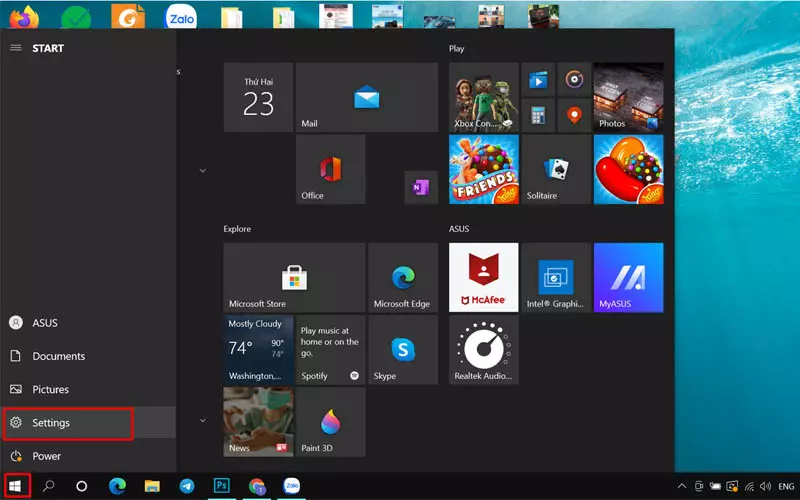
Bước 2: Chọn mục Update & security
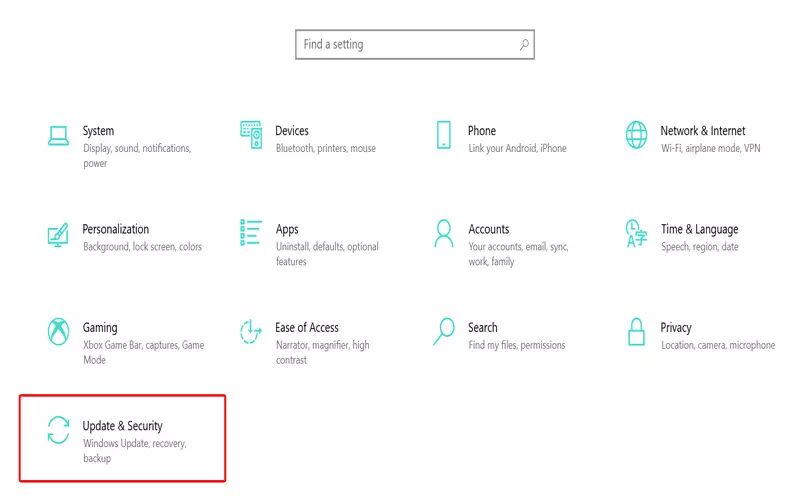
Bước 3: Chọn Recovery => Get Started ở mục Reset this PC.
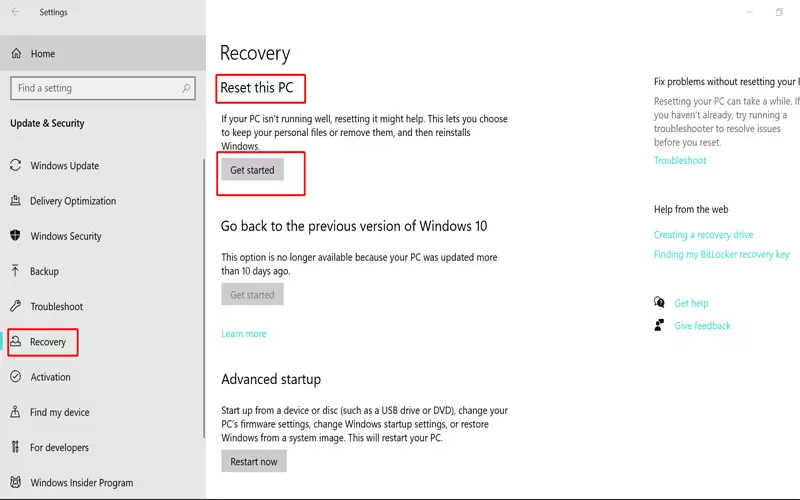
Bước 4: Cửa sổ sẽ hiển thị 2 lựa chọn là Keep my files và Remove everything.
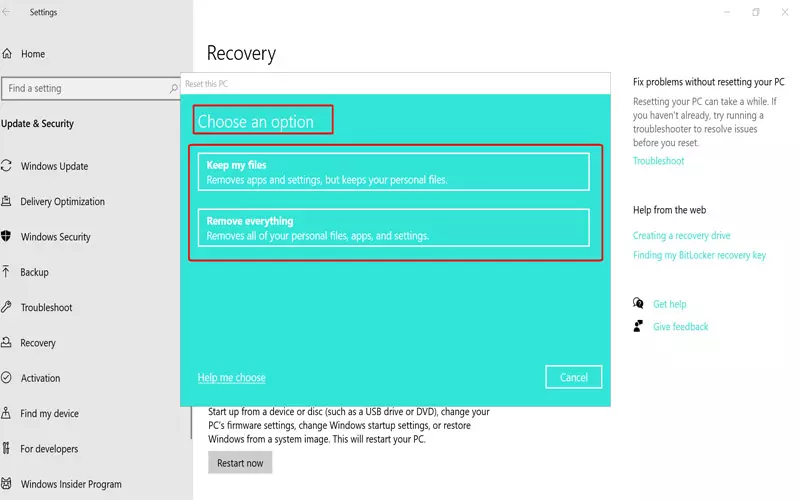
Keep my files: Là giữ lại các file được lưu trên máy tính của bạn, nó như là refresh lại PC của bạn mà thôi.
Remove everything: Là xóa toàn bộ các ứng dụng, file hay bất kỳ dữ liệu gì khác được lưu trong máy và máy sau khi cài đặt sẽ trở về như lúc ban đầu mới mua.
Chọn Keep my files
Với lựa chọn này, sẽ cho ra cửa sổ với 2 lựa chọn khác nhau là Cloud Download và Local Reinstall. Click 1 trong 2 sẽ ra cửa sổ giống nhau, nhưng với lựa chọn Cloud Download thì Windows sẽ được cài đặt lại trên cùng bản dựng và tải xuống các file cần thiết từ máy chủ của Microsoft, và bạn nên lưu trữ dữ liệu của mình để đề phòng bất trắc.
Nếu chọn Local Reinstall, Windows sẽ được cài đặt lại với system image được lưu trữ sẵn trong phân vùng phục hồi của hệ thống.
Trước khi bắt đầu reset, bạn có thể kiểm tra các ứng dụng được gỡ bỏ bằng cách chọn View apps that will be removed sau đó Reset.
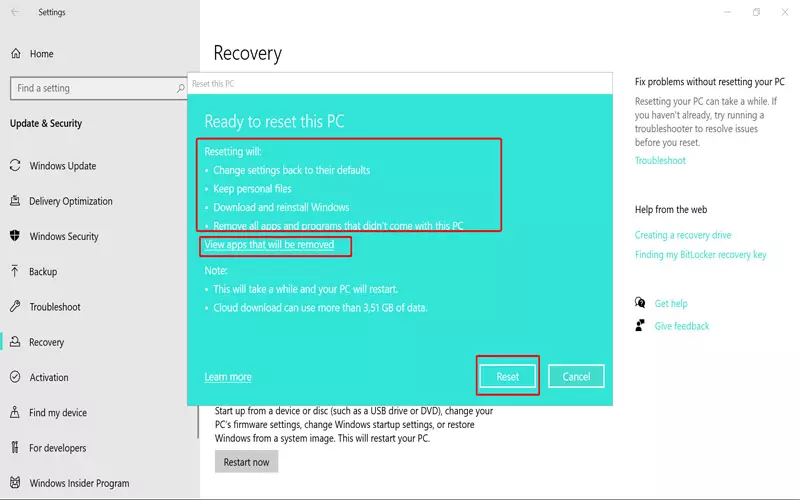
Chọn Remove everything
Tương tự như với Keep my files bạn cũng sẽ được chọn lựa việc cài đặt dữ liệu từ trang chủ Microsoft hay cài đặt với system image được lưu trữ sẵn trong máy. Tuy nhiên với lựa chọn này. Bạn sẽ xóa toàn bộ dữ liệu và không giữ lại gì mà thôi.
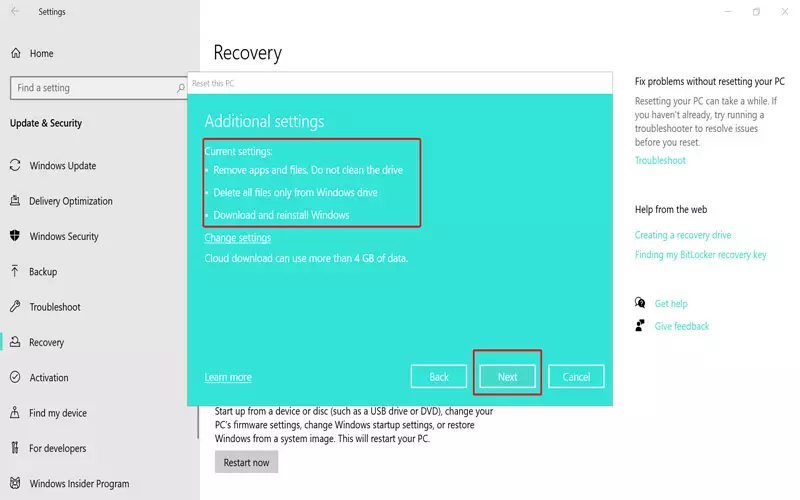
Thực hiện theo hướng dẫn và đến bước cuối cùng là Reset.
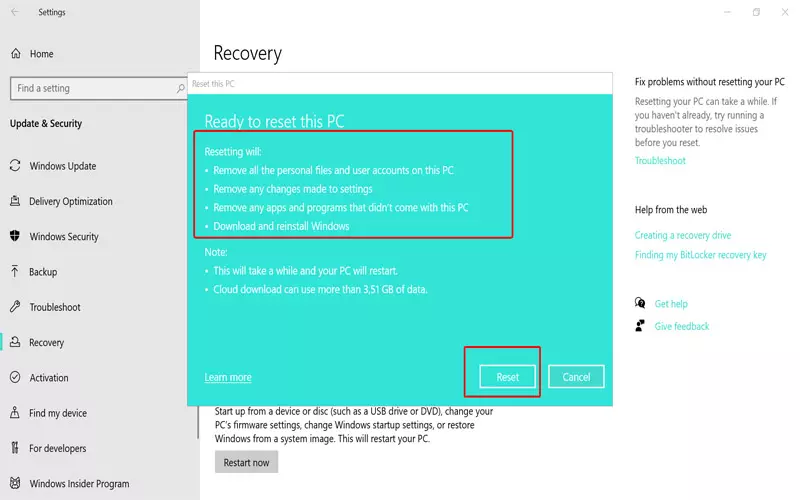
Thời gian thực hiện Reset có thể nhanh hoặc lâu tùy thuộc vào sự lựa chọn của bạn. Nên để chắc chắn rằng sẽ không xóa phải những dữ liệu quan trọng, bạn nên lưu trữ lại chúng trước khi thực hiện Reset nhé, vì biết đâu trong quá trình cài đặt xảy ra lỗi mà chúng mình không thể lường trước được với lựa chọn Keep my files.








 Giờ vàng giá sốc
Giờ vàng giá sốc